Gmail empfängt E-Mails auf Android-Telefonen nicht mehr – Fix
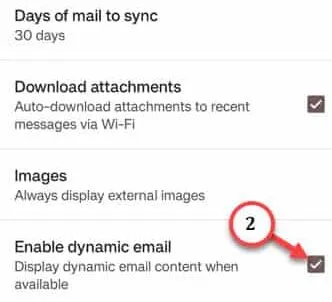
Problemumgehungen –
Fix 1 – Überprüfen Sie die Gmail-Synchronisierungseinstellungen
Schritt 1 – Starten Sie die Gmail- App auf Ihrem Telefon.
Schritt 2 – Tippen Sie anschließend auf das Dreipunktmenü und scrollen Sie nach unten, um die Option „ Einstellungen “ anzuzeigen. Öffne das.
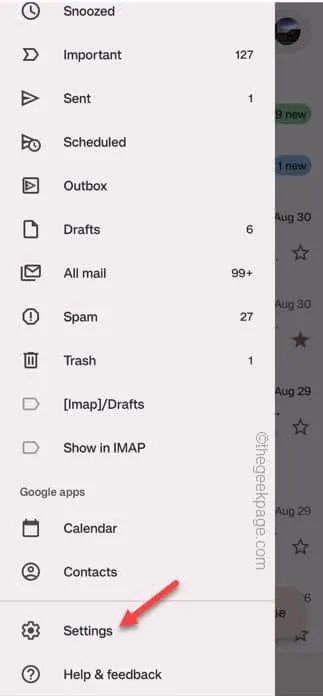
Schritt 3 – Wenn Sie in die Gmail-Einstellungen gehen, sehen Sie alle Gmail-IDs, die Sie verwenden.
Schritt 4 – Tippen Sie dann auf die E-Mail- ID , von der Sie die E-Mail erwarten.
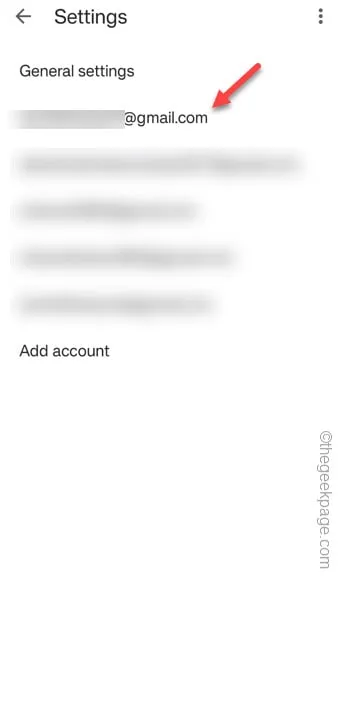
Schritt 5 – Nachdem Sie die spezifischen E-Mail-Einstellungen geöffnet haben, scrollen Sie einfach nach unten und aktivieren Sie die Option „ Gmail synchronisieren “ im Abschnitt „Datennutzung“.
Schritt 6 – Gehen Sie weiter nach unten, Sie werden die Option „ Dynamische E-Mail aktivieren “ finden. Aktivieren Sie diese Option.
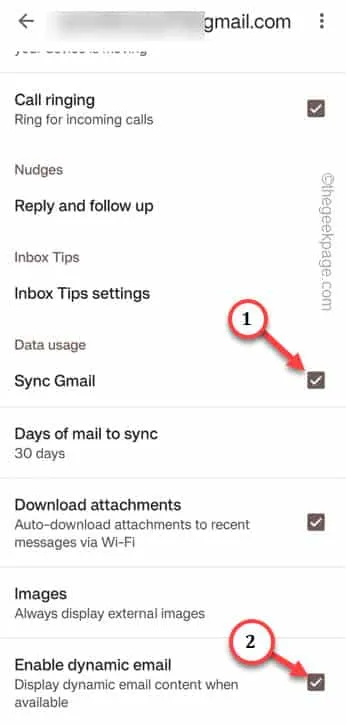
Fix 2 – Gespeicherten Gmail-Cache leeren
Schritt 1 – Öffnen Sie den Google-Ordner auf dem Bildschirm Ihres Telefons und halten Sie die App „ Gmail “ gedrückt.
Schritt 2 – Sie sollten ein kleines „ ⓘ “-Symbol im erhöhten Kontext bemerken .
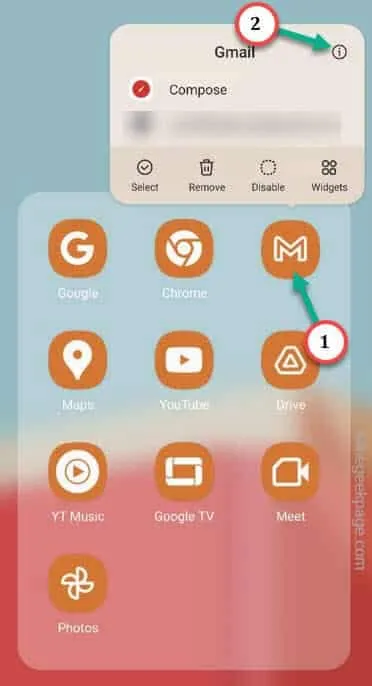
Schritt 3 – Wenn Sie zur Gmail-Informationsseite gelangen, scrollen Sie nach unten, um die „ Speicher “-Einstellungen zu öffnen.
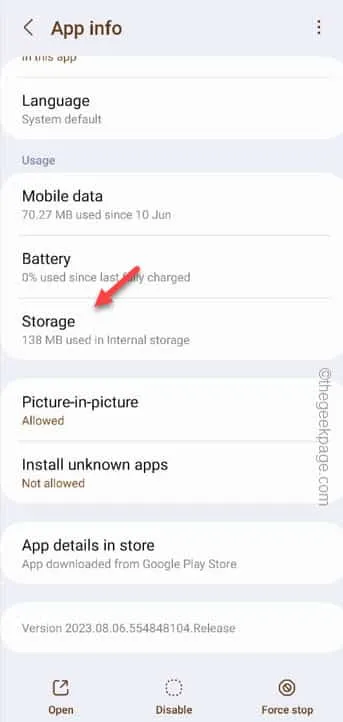
Schritt 4 – Dort finden Sie die Möglichkeit, den Gmail-Cache zu leeren.
Schritt 5 – Tippen Sie also auf „ Cache leeren “. Anschließend wird der gesamte gespeicherte Cache aus der App gelöscht.
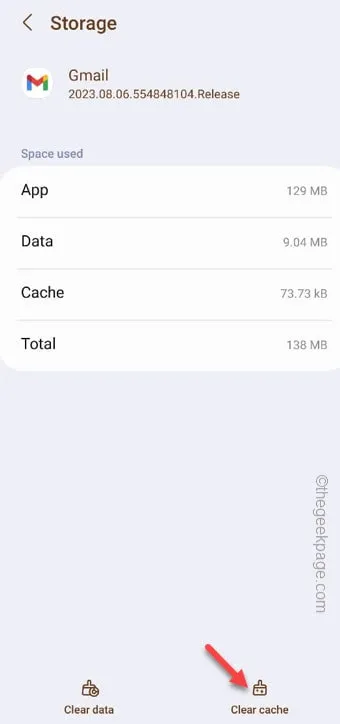
Fix 3 – Ermöglichen Sie uneingeschränkten Batteriezugriff auf Gmail
Schritt 1 – Öffnen Sie schnell den Google-Ordner auf dem Telefon.
Schritt 2 – Halten Sie wie beim vorherigen Schritt das Gmail- Symbol auf dem Bildschirm gedrückt und tippen Sie auf das Symbol „ ⓘ “.
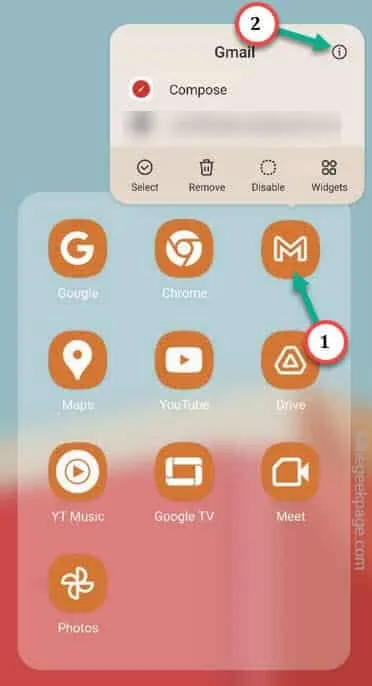
Schritt 3 – Öffnen Sie schnell die „ Akku “-Berechtigungen in den Gmail-Einstellungen.
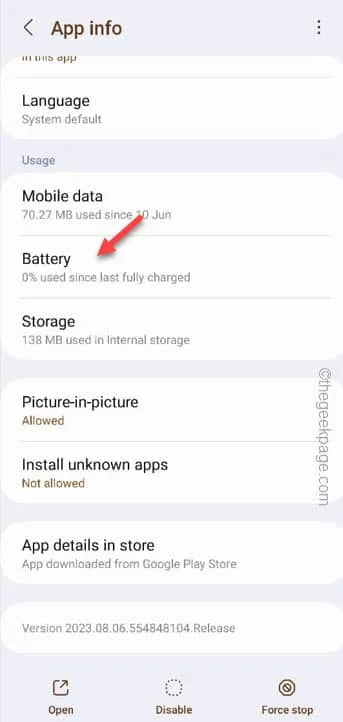
Schritt 4 – Jetzt müssen Sie die Batterieberechtigung auf die Einstellung „ Uneingeschränkt “ setzen.
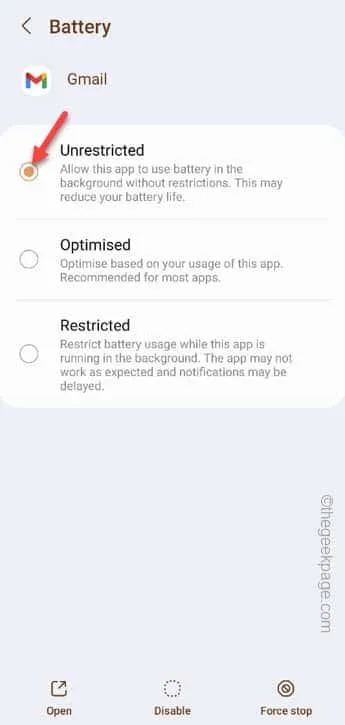
Fix 4 – Schalten Sie den Energiesparmodus aus
Schnelle Schritte –
Schritt 1 – Sie müssen den Energiesparmodus deaktivieren. Am einfachsten geht das, indem Sie einfach das Quick Panel verwenden . Wischen Sie also zweimal nach unten, um alle Symbole dort zu sehen.
Schritt 2 – Deaktivieren Sie dann den „ Energiesparmodus “.
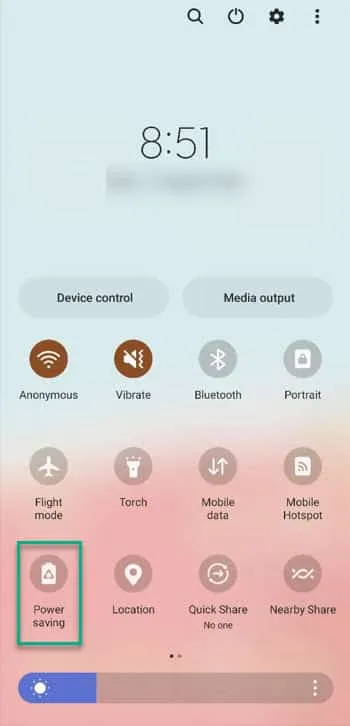
Direkte Einstellungen nutzen –
Schritt 1 – Öffnen Sie einfach die Einstellungen auf Ihrem Telefon.
Schritt 2 – Scrollen Sie als Nächstes nach unten und öffnen Sie die Einstellungen „ Batterie- und Gerätepflege “.
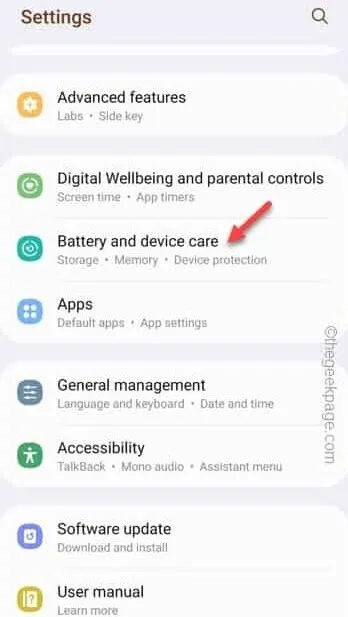
Schritt 3 – Sie sehen die verschiedenen Optionen auf der Seite. Öffnen Sie also die „ Batterie “, um darauf zuzugreifen.
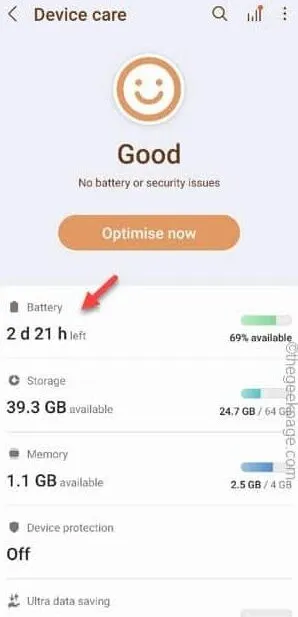
Schritt 4 – Wenn Sie schließlich hinschauen, können Sie die Funktion „ Energiesparen “ auf dem Bildschirm sehen.
Schritt 5 – Stellen Sie diesen dann auf den Aus- Modus.
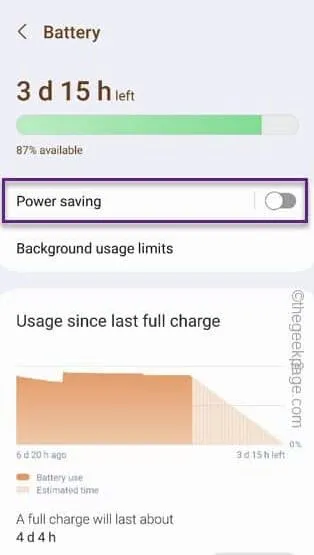



Schreibe einen Kommentar